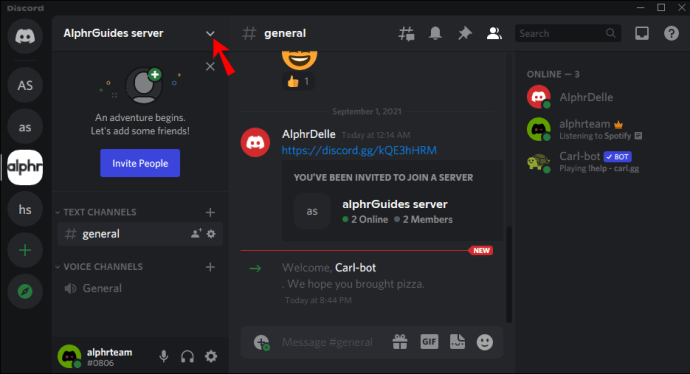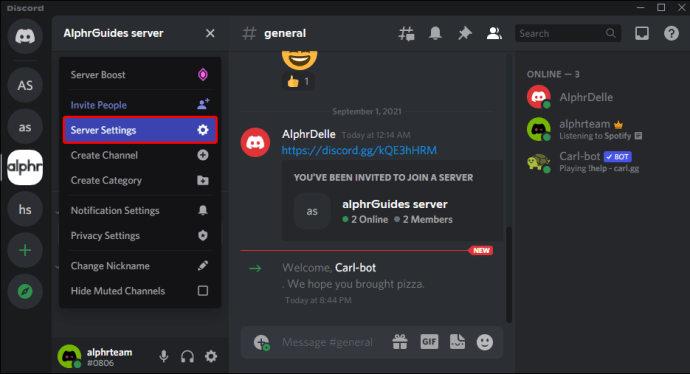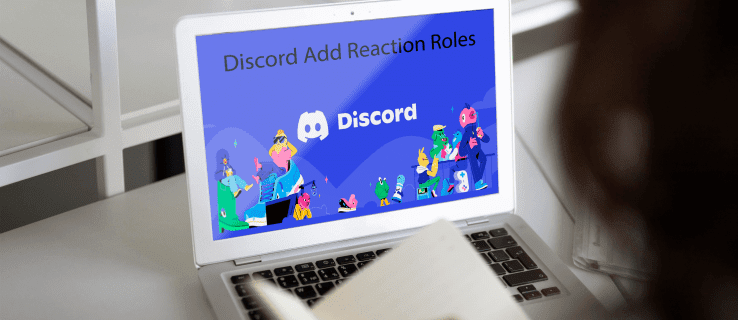
Kể từ khi phát hành Discord, người chơi đã sử dụng nó như một cách để kết nối. Với hơn 150 triệu người dùng trên toàn thế giới, không có gì ngạc nhiên khi Discord là ứng dụng trò chuyện phổ biến nhất dành cho game thủ. Vai trò phản ứng là một trong những tính năng nổi bật của Discord.
Trong hướng dẫn này, chúng tôi sẽ chỉ cho bạn cách thêm vai trò phản ứng cho người dùng trên máy chủ Discord của bạn.
Vai trò của phản ứng trong Discord là gì?
Vai trò phản ứng là một công cụ cho phép người dùng nhận hoặc từ chối vai trò bằng cách nhấp hoặc nhấn vào một phản ứng. Ngoài mục đích chung, các vai trò phản ứng cũng thay đổi màu sắc tùy thuộc vào vai trò của người gửi tin nhắn. Ví dụ: vai trò phản hồi có thể chuyển sang màu xanh lục nếu người gửi có quyền của người kiểm duyệt hoặc chuyển sang màu tím nếu thư tự xác định là nam. Bạn thậm chí có thể tiến thêm một bước và chỉ định các quyền được liên kết với từng vai trò.
Bây giờ, hãy đi sâu vào và xem cách thêm vai trò phản ứng vào Discord. Trước tiên, chúng tôi sẽ xem cách bạn có thể thực hiện điều đó từ máy tính của mình và cuối cùng là cách thực hiện điều đó trên điện thoại di động của bạn.
Làm cách nào để thêm vai trò phản ứng vào máy chủ Discord từ máy tính?
Một trong những công cụ mạnh mẽ nhất được phát triển để giúp quản trị viên Discord thêm phản ứng là Carl Bot. Sau khi bot được định cấu hình đầy đủ trên máy chủ, các thành viên có thể tự gán vai trò cho mình chỉ bằng vài cú nhấp chuột. Quá trình này bao gồm năm bước chính:
Bây giờ chúng ta hãy phân tích từng bước này.
Bươc 1: Thêm Carl Bot vào máy chủ của bạn
Với Carl Bot, bạn có thể thêm tối đa 250 vai trò vào máy chủ của mình. Nó cũng cho phép bạn tạo nhiều vai trò cho một người dùng nếu muốn, khiến nó trở thành lựa chọn số một cho những người đam mê Discord.
Đây là cách thêm bot vào máy chủ của bạn:
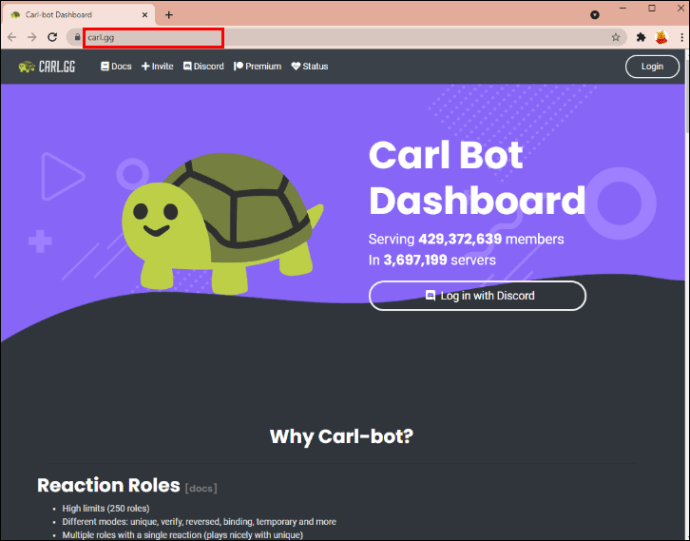
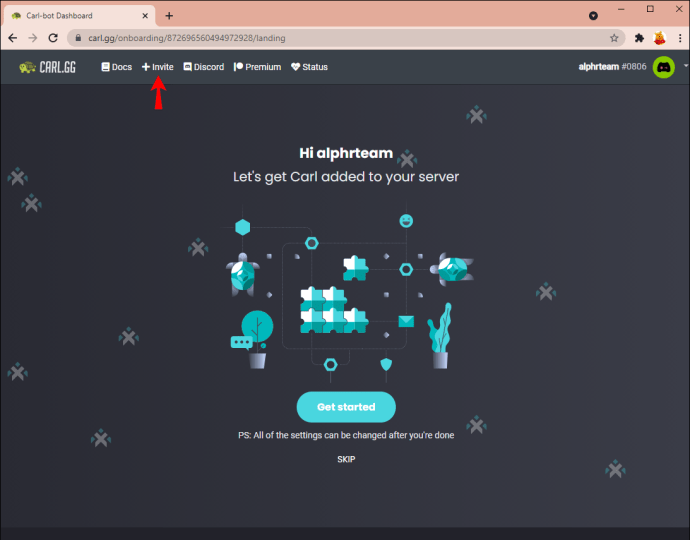
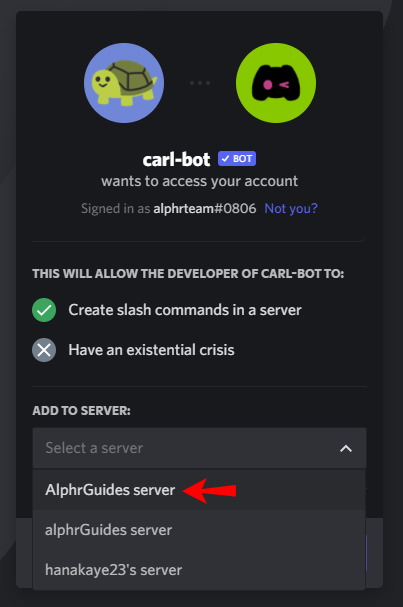
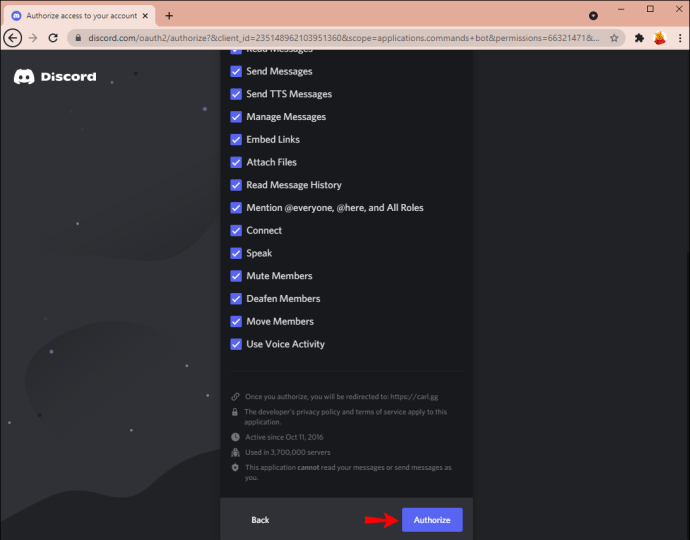
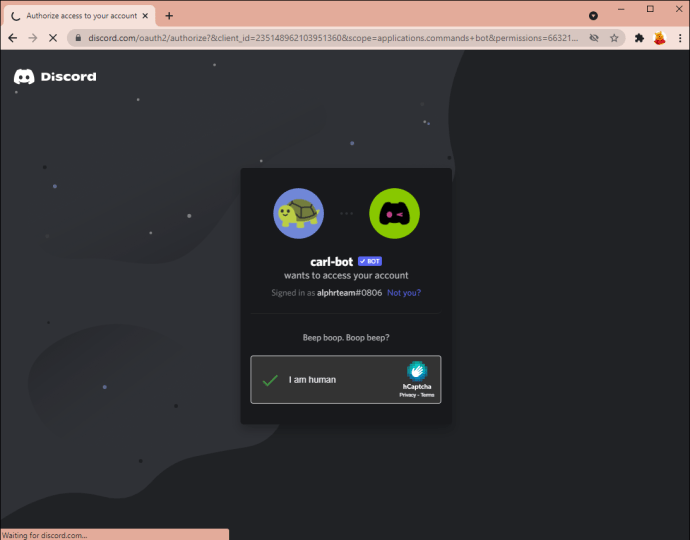
Sau khi làm theo các bước này, bạn sẽ tìm thấy Carl Bot trên máy chủ của mình.
Bươc 2: Thiết lập vai trò mới trong cài đặt máy chủ
Sau khi xác nhận rằng Carl Bot hiện đã có trên máy chủ của bạn, đã đến lúc tạo các vai trò mới. Đây là cách thực hiện:
- Mở máy chủ Discord của bạn.
- Nhấp vào mũi tên xuất hiện bên cạnh tên máy chủ.

- Nhấp vào Cài đặt máy chủ.

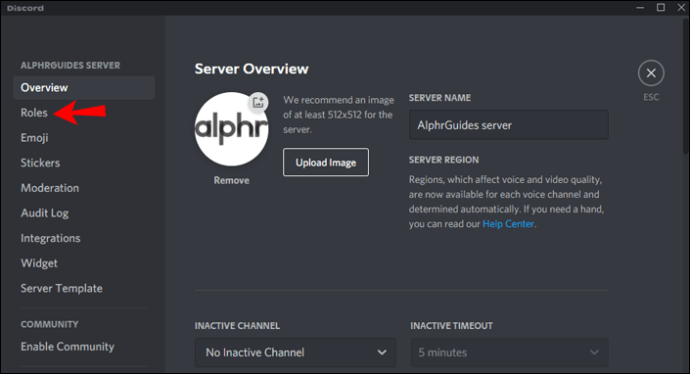
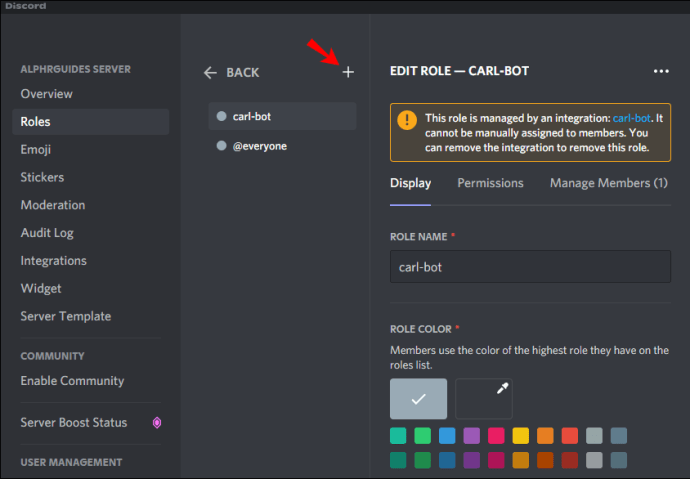
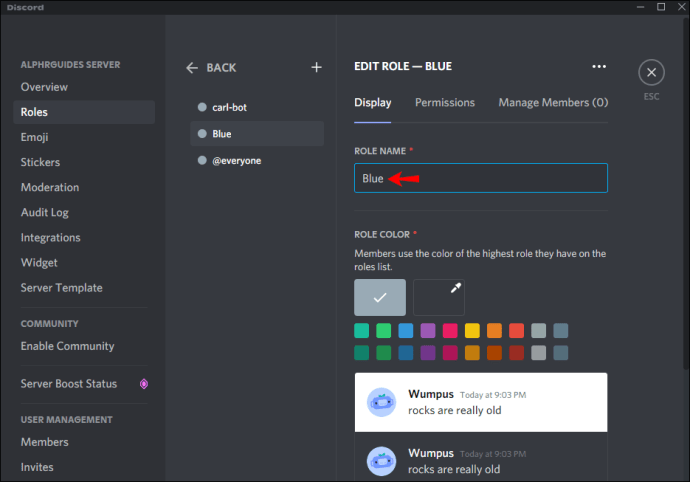
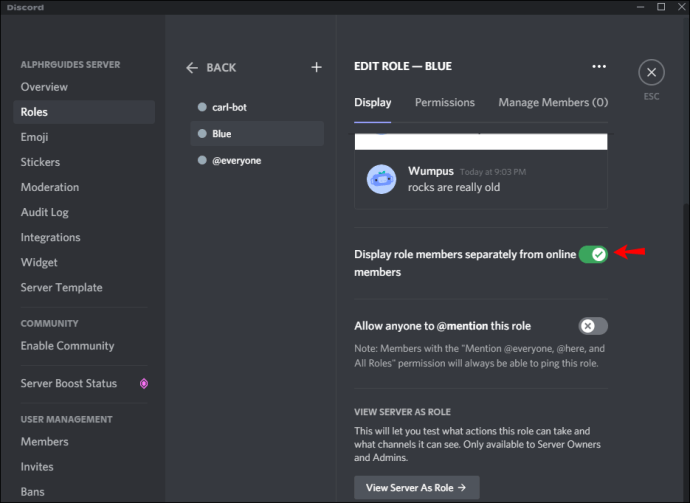
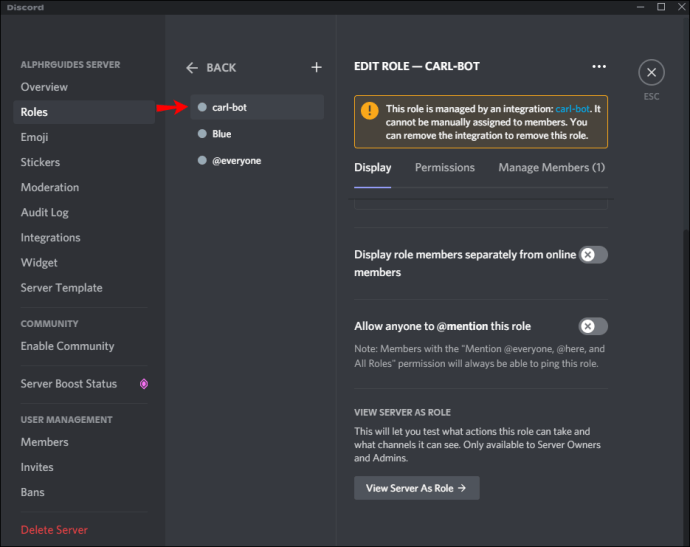
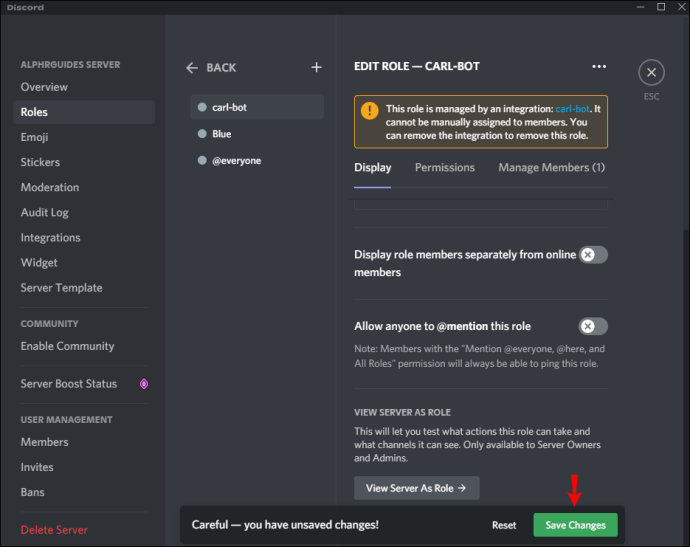
Bạn có thể tạo nhiều vai trò hơn bằng cách làm theo các bước trên. Chỉ cần nhớ đặt cho mỗi tên riêng biệt để bạn có thể dễ dàng phân biệt chúng.
Bươc 3: Tạo vai trò phản ứng và chọn một kênh
Sau khi tạo thành công số lượng vai trò mong muốn, bước tiếp theo là sử dụng Carl Bot để tạo vai trò phản ứng. Điều này sẽ cho phép các thành viên chỉ định vai trò mà họ thích. Đây là những việc cần làm:
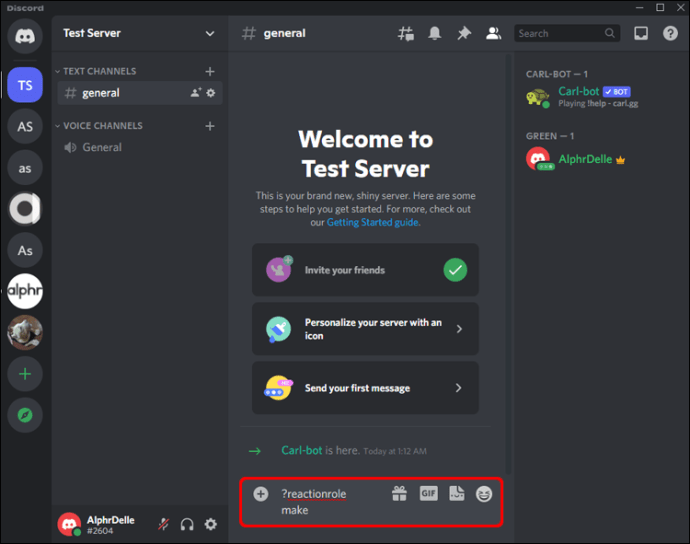
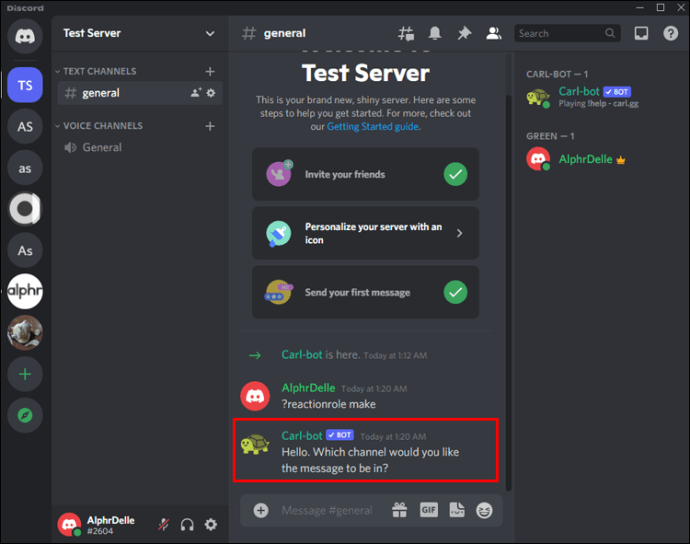
Bươc 4: Thêm mô tả, tiêu đề và màu sắc
Sau khi bạn đã chọn thành công kênh phù hợp với vai trò phản ứng của mình, bạn sẽ cần tạo tiêu đề và mô tả. Để làm điều này,
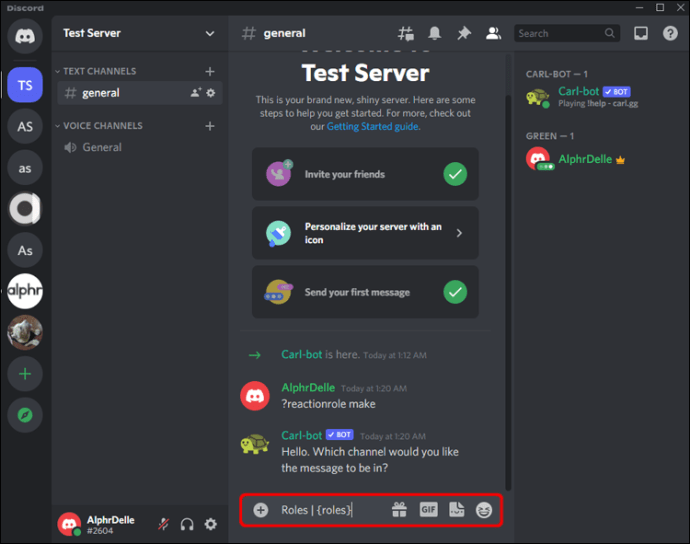
Theo mặc định, Carl Bot sẽ yêu cầu bạn nhập mã thập lục phân màu cho tin nhắn. Bạn có thể tìm thấy mã thập lục phân cho bất kỳ màu nào bạn muốn trên trang web này. Nếu bạn không muốn các vai trò phản ứng có màu đặc biệt, chỉ cần nhập “none” vào trường mã thập lục phân.
Bươc 5: Thêm tên và biểu cảm cho từng vai trò
Lúc này, bạn chỉ cần thêm tên và biểu tượng cảm xúc cho từng vai phản ứng vừa tạo. Người dùng sẽ phản hồi bằng các biểu tượng cảm xúc mà bạn đặt để gán cho mình một vai trò. Dưới đây là các bước chính xác:
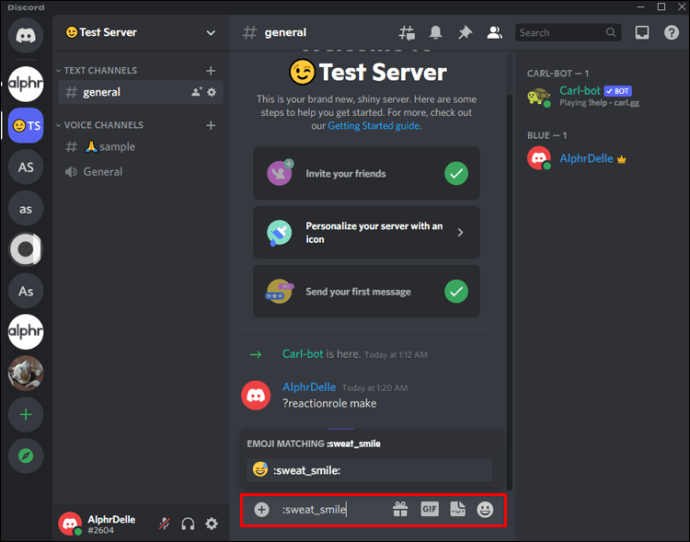
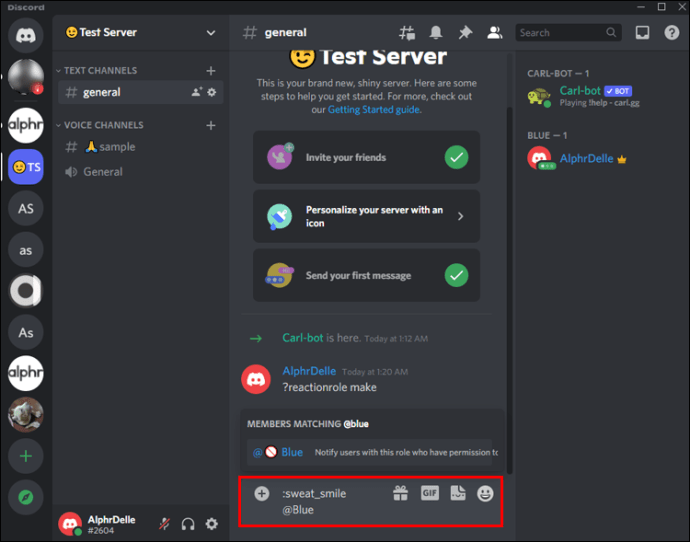
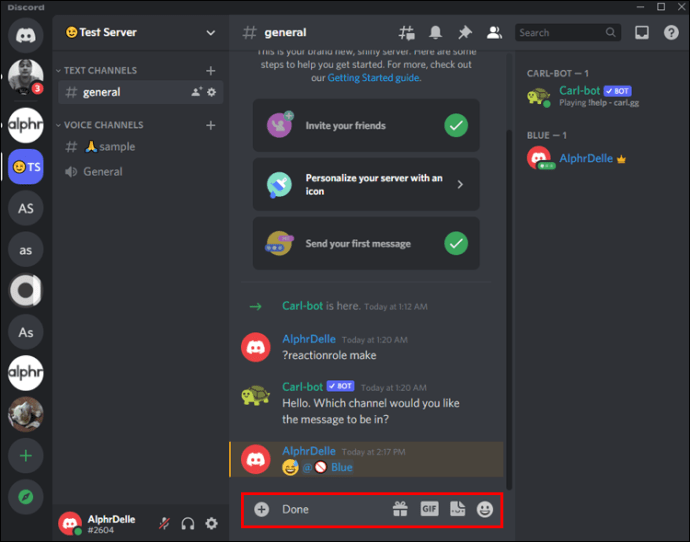
Xong! Bạn vừa thêm vai trò phản ứng với sự trợ giúp của Carl Bot. Khi người dùng tham gia một kênh, Carl Bot sẽ ngay lập tức nhắc họ chọn một vai trò.
Ngoài việc thêm các vai trò phản ứng, Carl Bot còn tự động hóa một số chức năng khác mà sẽ mất nhiều thời gian để thực hiện thủ công. Nó đi kèm với các lệnh được tạo sẵn để bạn có thể tùy chỉnh nó theo nhu cầu của mình hoặc sử dụng chức năng mặc định. Điều này rất hữu ích trong việc giữ cho căn phòng của bạn gọn gàng bằng cách tự động hóa các tác vụ như đếm người dùng trên máy chủ, xóa email spam và chạy trò chơi.
Làm cách nào để thêm vai trò phản ứng vào máy chủ Discord từ iPhone hoặc Android?
Bạn cũng có thể thêm vai trò phản ứng vào máy chủ Discord từ thiết bị Android hoặc iOS của mình. Tuy nhiên, trong trường hợp này, bạn sẽ phải sử dụng Mee6 Bot. Bot này hoạt động tương tự như Carl Bot nhưng không yêu cầu nhiều bước. Điều này làm cho nó phù hợp tốt cho các thiết bị di động.
Đây là cách thêm vai trò phản ứng vào máy chủ Discord của bạn bằng Mee6 trên thiết bị di động:
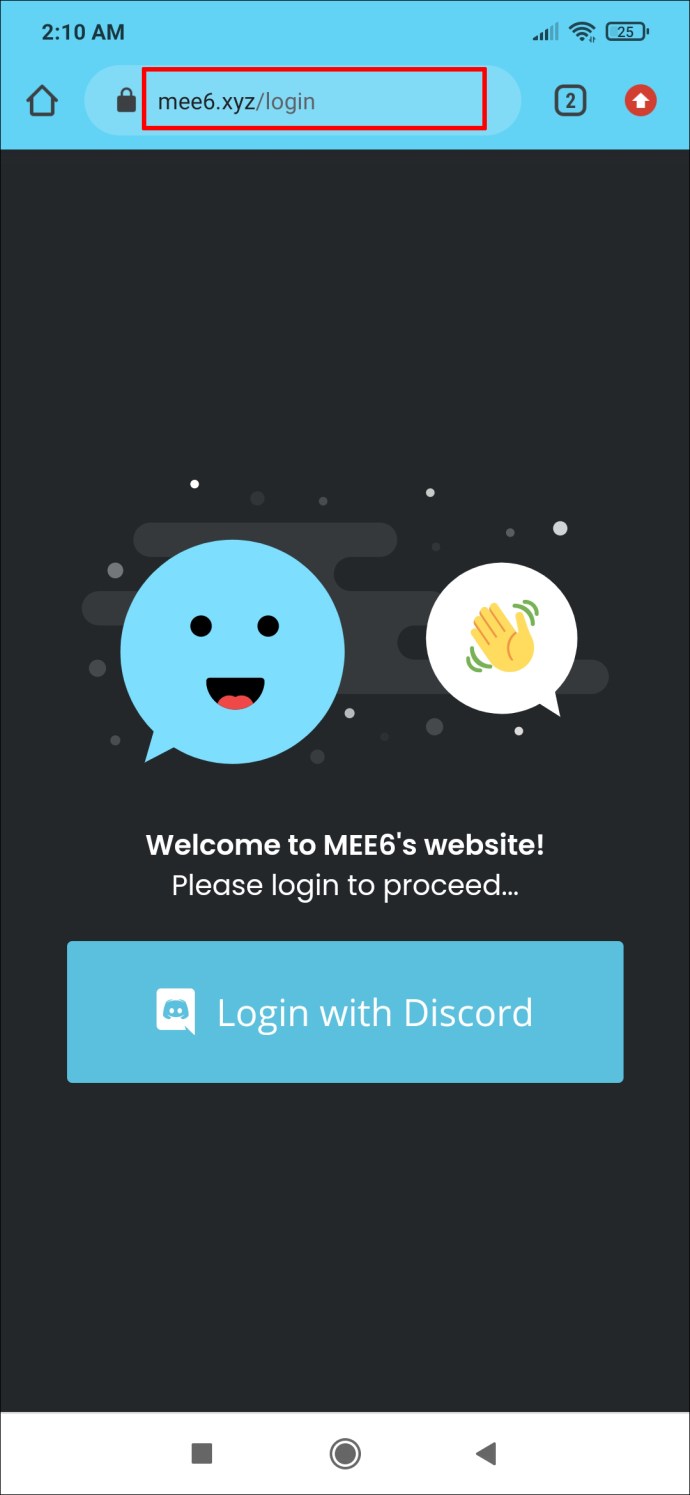
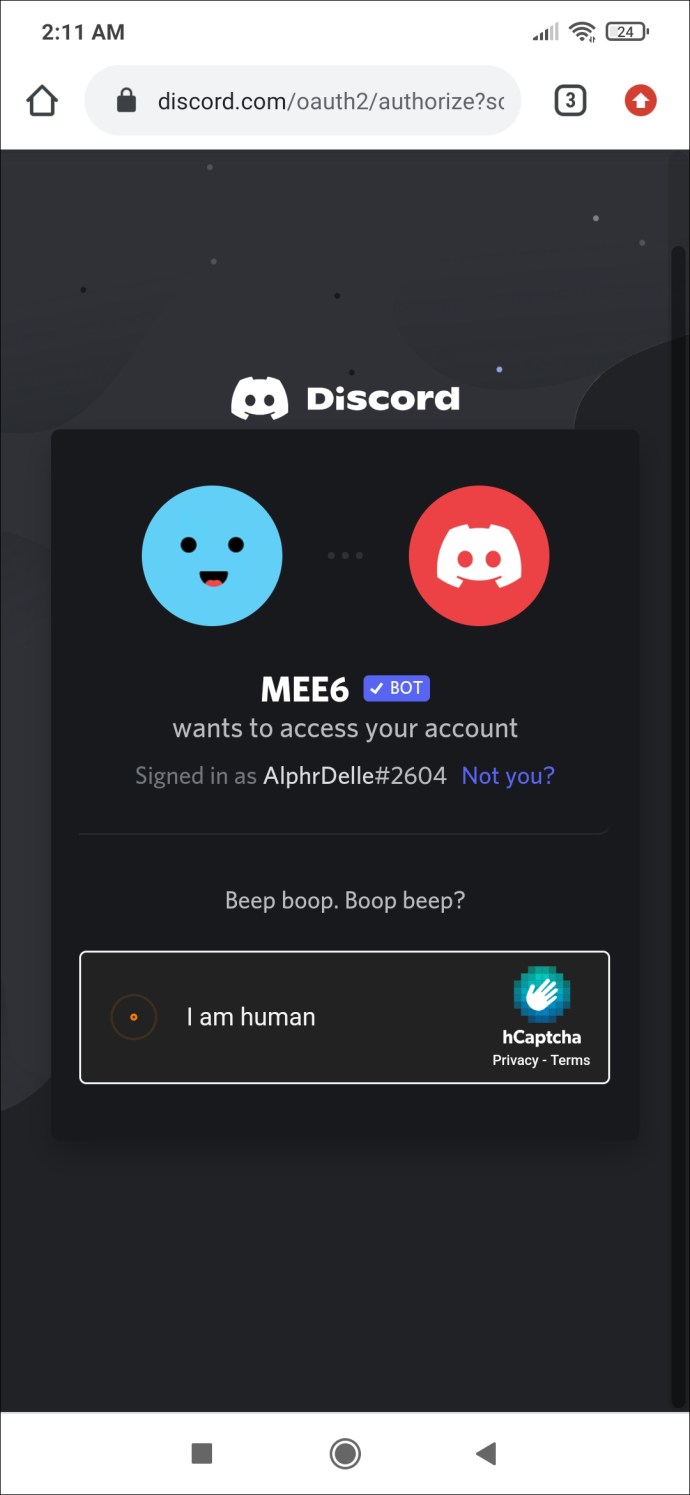
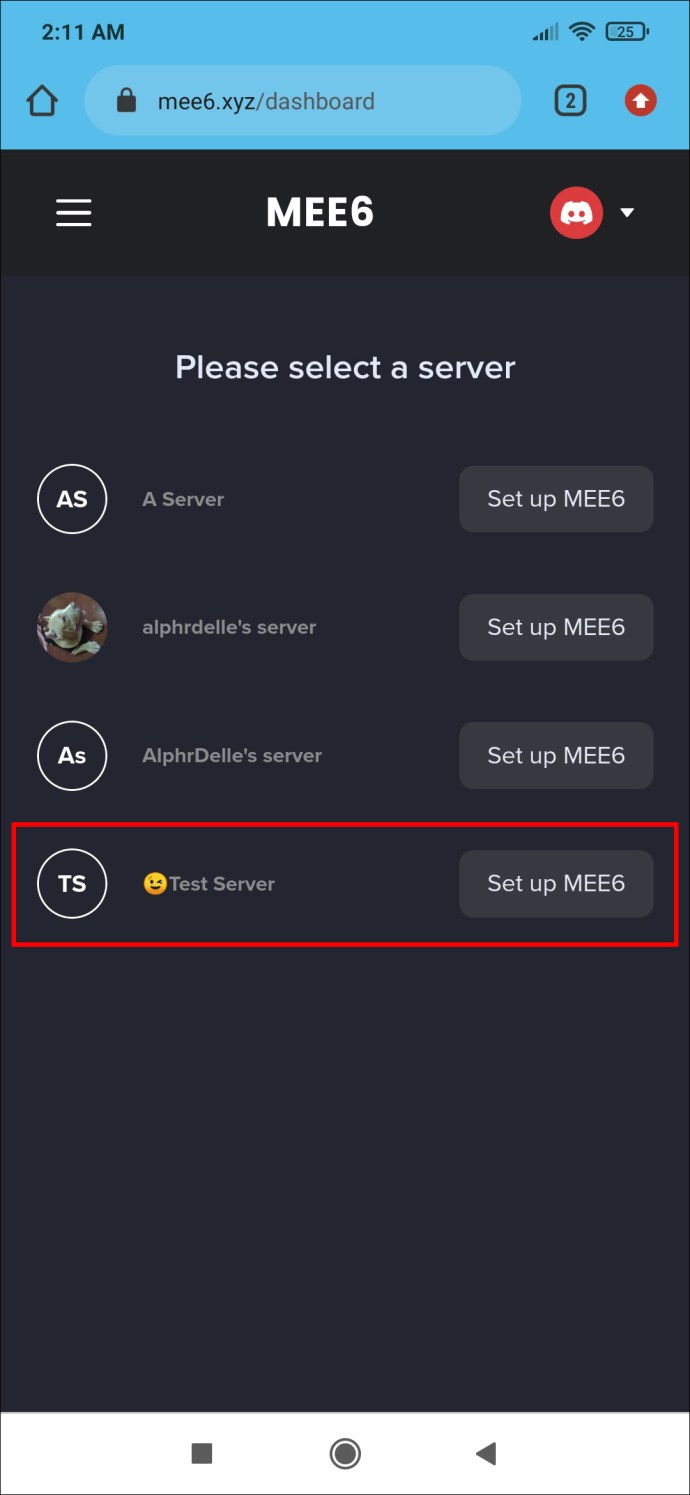
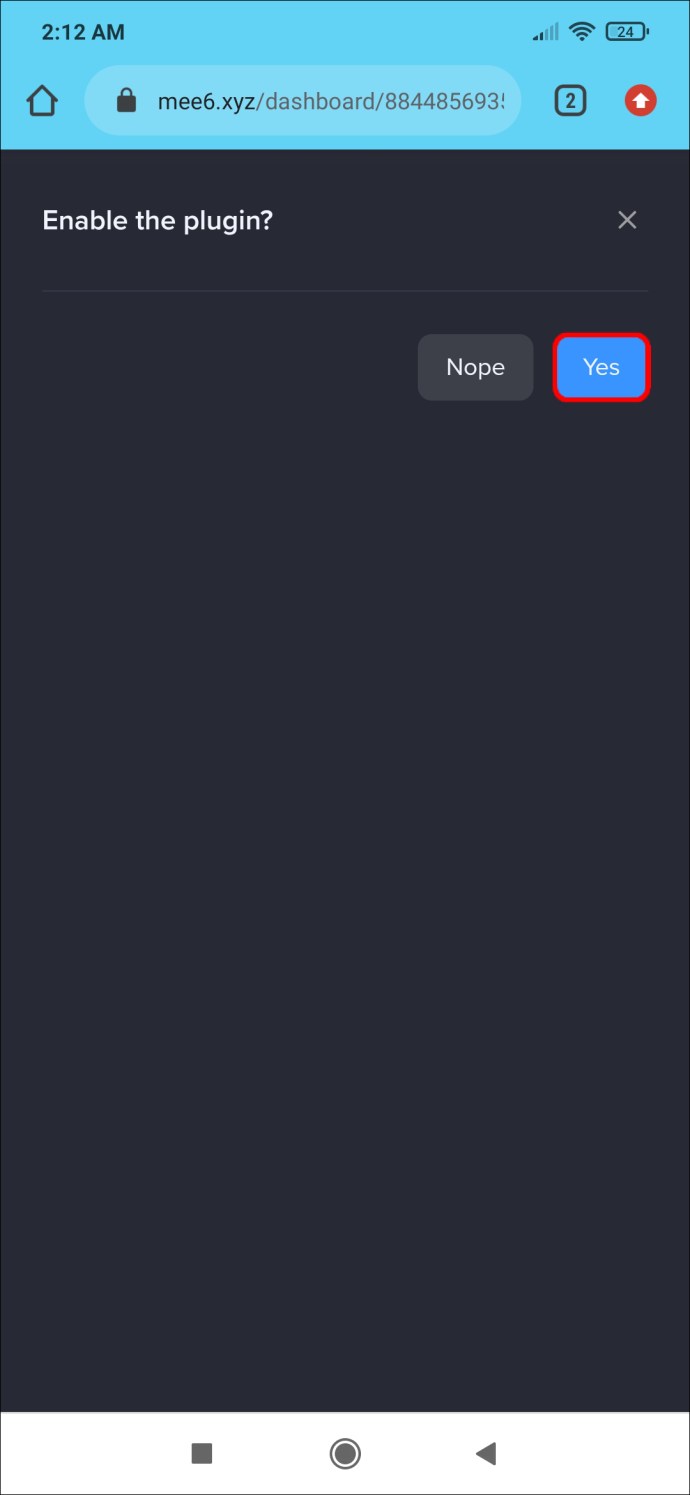
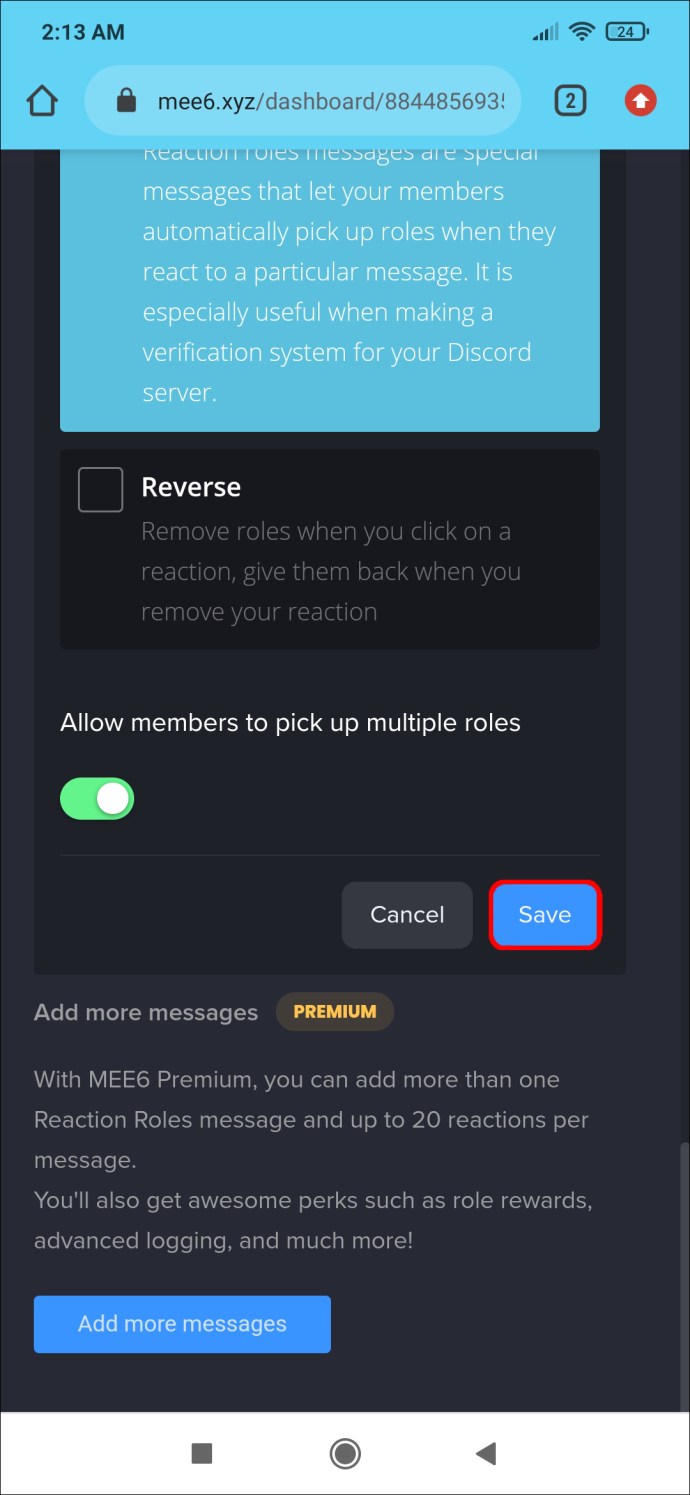
Được tổ chức
Nếu bạn đang tìm cách làm cho máy chủ Discord của mình tương tác và hấp dẫn hơn, thì việc thêm vai trò phản ứng có thể là câu trả lời. Người dùng sẽ có thể chỉ định vai trò của mình và giúp sắp xếp các kênh. Cho dù đó là một ngón tay cái đơn giản hay một GIF động, vai trò phản ứng là một cách chắc chắn để thu hút người dùng của bạn trong khi tự động hóa các tác vụ mà nếu không sẽ mất nhiều thời gian hơn để hoàn thành.
Biểu tượng cảm xúc yêu thích của bạn cho vai trò phản ứng Discord là gì? Cho chúng tôi biết trong phần ý kiến dưới đây.